No final de 2022, o Atualização do Windows 11 22H2 “Vale do Sol 2” esperado. Esta nova atualização traz uma série de mudanças e melhorias para usuários do Windows 11.
Por exemplo, são esperadas melhorias no que diz respeito à segurança, mas também uma série de alterações na aparência e novos recursos no Windows 11.
Estas são as maiores e mais importantes mudanças na atualização 11H22 do Windows 2 até agora.
O que há de novo na atualização 11H22 do Windows 2?
As mudanças mais importantes na atualização 11H22 do Windows 2 são o menu Iniciar. No menu Iniciar agora você pode escolher três opções diferentes para personalizar o menu Iniciar ao seu gosto.
São três classificações diferentes, nomeadamente os “itens mais fixados”, “padrão” e “mais recomendações”.
Cada layout ajusta o espaço para a seção “recomendado” no menu Iniciar. Se você escolher “mais itens fixados”, verá menos recomendações de aplicativos e arquivos na parte inferior do menu iniciar.
Se você escolher “Padrão”, o menu iniciar permanecerá como você está acostumado, com tantas recomendações quanto atalhos fixados em aplicativos. A opção “mais recomendações” na parte inferior do menu iniciar oferece mais recomendações para aplicativos e arquivos.
Outra novidade no menu iniciar é um atalho para as opções de login no botão liga/desliga. Clique com o botão direito nele e você verá as opções de login como um atalho.
Outra mudança importante no menu iniciar é a capacidade de agrupar itens fixados em uma pasta. Você pode fazer isso arrastando os itens fixados uns sobre os outros, ou seja, empilhando-os.
Nesse ponto, uma nova pasta será criada e você poderá renomeá-la.
Poder agrupar itens fixados “apps” em uma pasta é uma grande melhoria e torna o trabalho com o novo menu iniciar muito mais fácil e, acima de tudo, mais claro.
Se você clicar com o botão direito no botão Iniciar, também verá que “aplicativos e recursos” foram substituídos por “aplicativos instalados”, “terminal do Windows” foi renomeado para “Terminal” e “Windows media player” agora é chamado de “Windows legado do media player” como na versão antiga. O novo media player é denominado “Media Player”.
Ajustes e melhorias na barra de tarefas
Também foram feitas alterações na barra de tarefas e recursos relacionados, como a bandeja do sistema, após a atualização 22H2.
Na bandeja do sistema há uma série de melhorias que principalmente a tornam mais clara. Se você colocar o mouse na barra de volume, poderá rolar a roda do mouse para ajustar o volume.
Você também verá um novo ícone de alto-falante que deixa claro que se trata do volume dos alto-falantes. Clicar nele o levará diretamente para a saída do alto-falante.
Ao clicar com o botão direito em um bloco, você pode ir diretamente para as configurações deste bloco. Por exemplo, se você clicar com o botão direito em acessibilidade, verá as configurações. Ao clicar em configurações você irá diretamente para essas configurações de acessibilidade.
Várias melhorias foram adicionadas à barra de tarefas. Uma dessas melhorias é poder arrastar arquivos para aplicativos na barra de tarefas. O aplicativo será aberto em uma nova janela.
Por exemplo, você tem o Microsoft Word como atalho na barra de tarefas? E o Microsoft Word também está aberto, então você pode arrastar um documento do Word para este aplicativo aberto e o documento será aberto.
Arrastar atalhos para a barra de tarefas agora também é possível. Isso significa que no menu Iniciar na visualização “todos os aplicativos” você pode arrastar um atalho de aplicativo para a barra de tarefas. Um atalho será criado na barra de tarefas.
Para tornar o arrastar de aplicativos ainda mais fácil, também foi introduzido um recurso que permite colocar uma janela em uma parte predefinida da tela “snap layouts”.
Se você tiver uma janela aberta e quiser movê-la para um local fixo na tela, arraste a janela até o topo. Uma grade aparecerá agora onde você pode arrastar a janela para uma posição na tela.
Se uma janela que você deseja mover estiver dividida em várias guias, como o navegador Microsoft Edge. Você também verá as outras guias em grades, que serão automaticamente colocadas em uma grade para que você possa clicar em todas as guias abertas individualmente.
Mudanças no Windows Explorer na atualização 11H22 do Windows 2
Um recurso muito solicitado, e finalmente esse recurso está chegando, é a visualização de arquivos em pastas.
As chamadas “miniaturas”, ou seja, “visualizações de arquivos em pastas”, são adicionadas ao Windows Explorer.
Além dessa tão solicitada função de exibição, o menu SHIFT + clique com o botão direito também está de volta. Este é o menu estendido do botão direito que mostra opções específicas para um determinado tipo de arquivo.
A aparência do Windows Explorer também foi ligeiramente ajustada, por exemplo, novos ícones estão visíveis no menu de acesso rápido.
Novo visual do gerenciador de tarefas
Gerenciamento de tarefas também foi atualizado. Na minha opinião, agora parece ainda mais minimalista do que antes. Essa também é a intenção porque o gerenciador de tarefas agora tem cantos arredondados como os conhecemos no Windows 11 e até suporta o modo escuro.
À esquerda você verá as diferentes categorias, que anteriormente eram divididas em abas. Na parte inferior você encontrará as configurações.
As configurações no gerenciador de tarefas oferecem a oportunidade de personalizar um pouco mais o gerenciamento de tarefas. Dessa forma, você pode personalizar a página inicial padrão para o que deseja ver ao iniciar o gerenciador de tarefas e ajustar a velocidade de atualização em tempo real.
O gerenciamento de janelas é fornecido onde você pode mostrar o gerenciador de tarefas sempre no topo, minimizar quando em uso e ocultar completamente quando minimizado. Você também pode usar as outras opções para sempre exibir o nome completo da conta dos processos e visualizar o histórico de todos os processos.
Novo plano de fundo em destaque
Nas configurações de plano de fundo pessoal agora você pode definir um plano de fundo “Windows Spotlight”. Se você definir o plano de fundo do Windows Spotlight, sempre verá novas imagens como plano de fundo.
Um link também aparecerá no canto superior direito da área de trabalho com “Saiba mais sobre esta imagem”. Se você clicar nele, obterá mais informações sobre o plano de fundo atual do destaque.
Novos recursos no Windows 11 22H2
Legendas ao vivo
Um dos novos recursos do 22H2 é o recurso “legendas ao vivo”. Este é um recurso que pode exibir texto falado como legendas na parte superior do Windows 11.
Isso ajuda, por exemplo, pessoas com deficiência auditiva. Essas pessoas agora podem ler textos como legendas, isso funciona com o YouTube, por exemplo.
Uma desvantagem por enquanto é que atualmente as legendas ao vivo só funcionam com o idioma inglês, o holandês ainda não é compatível.
Você pode ajustar completamente as legendas ao vivo ao seu gosto. Isso significa o tamanho do texto, a localização, as cores, a velocidade das legendas, etc.
Controle de voz
Um dos novos recursos mais pronunciados do Windows 11 22H2 é o controle de voz. No entanto, para citar uma desvantagem, até agora só está disponível em inglês e não em holandês.
O idioma de exibição no Windows 11 deve ser alterado para inglês, caso contrário não funcionará de acordo com a Microsoft.
Você pode fazer todo tipo de coisa com seu computador usando o controle de voz, incluindo visitar sites, ditar texto, abrir aplicativos e muito mais. Em geral, você pode nomear qualquer função e o Windows 11 pode executá-la via controle de voz. Uma grande vantagem é que nenhuma conexão ativa com a Internet é necessária.
Quando a atualização 22H2 estará disponível no Windows 11?
A data de lançamento é por volta de outubro de 2022, de acordo com a Microsoft. Os ajustes finais serão feitos em maio de 2022 e o 2022H22 estará disponível para todos os usuários do Windows 2 no final de 11.
Enquanto isso, você pode baixar e instalar o Windows 11 22H2 por meio dele Programa interno do Windows 11.
Estas foram as mudanças mais proeminentes Windows 11 22H2. Espero ter informado você sobre isso. Obrigado por ler!

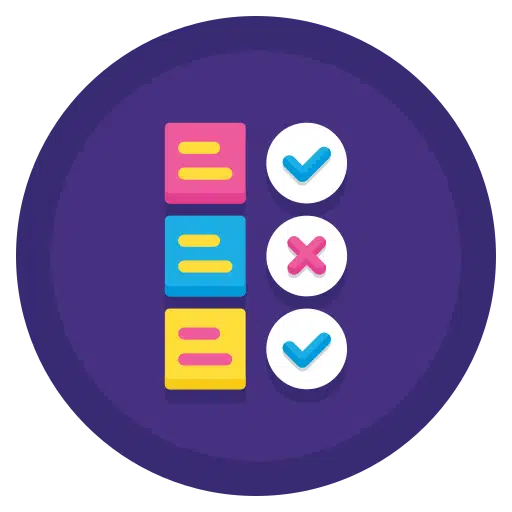
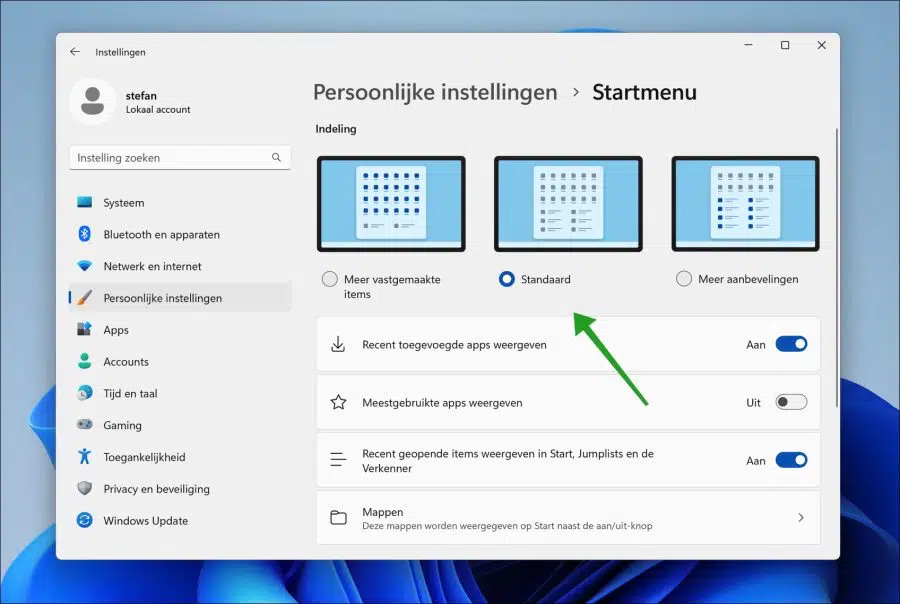
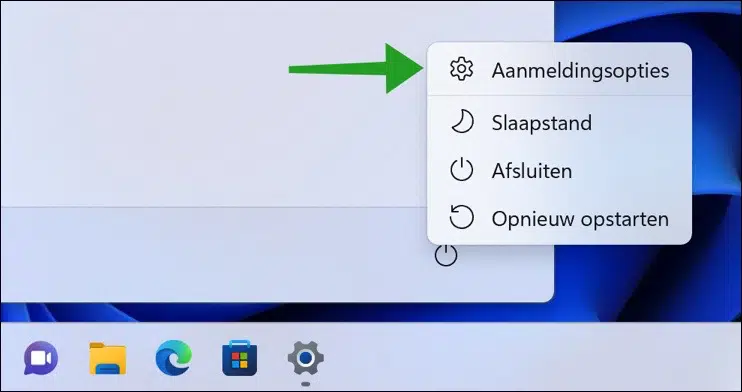
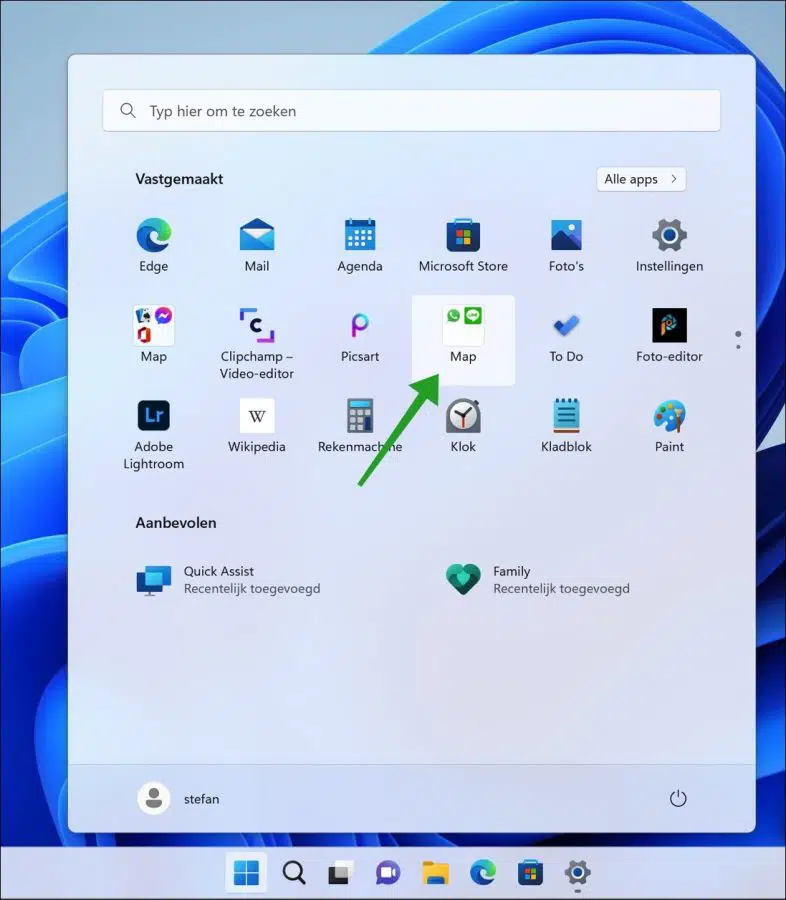
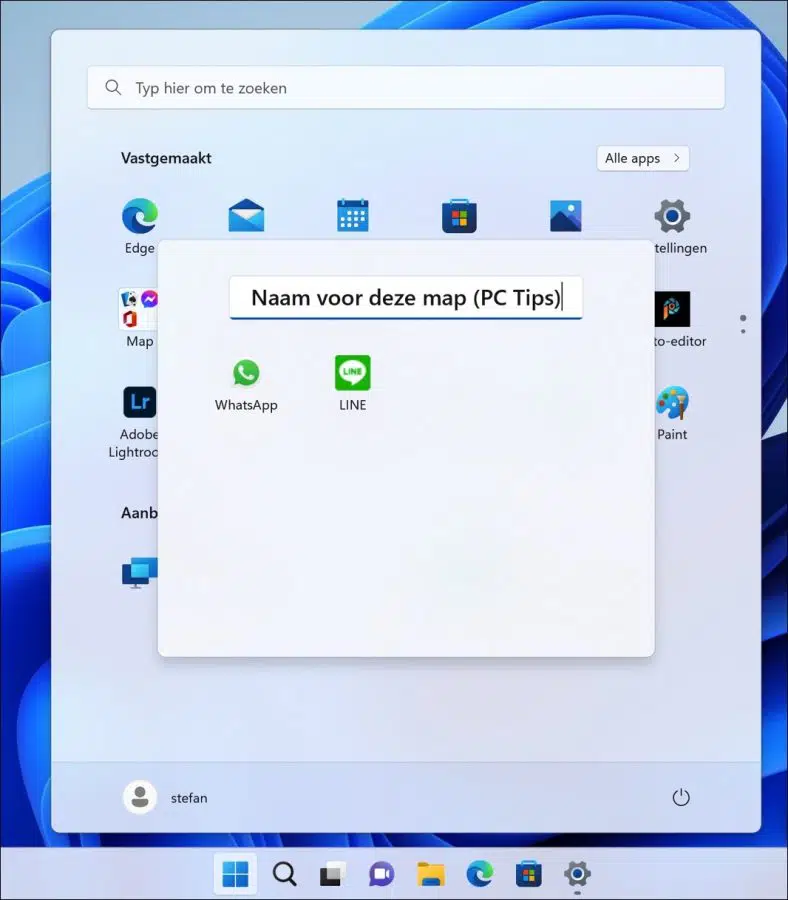
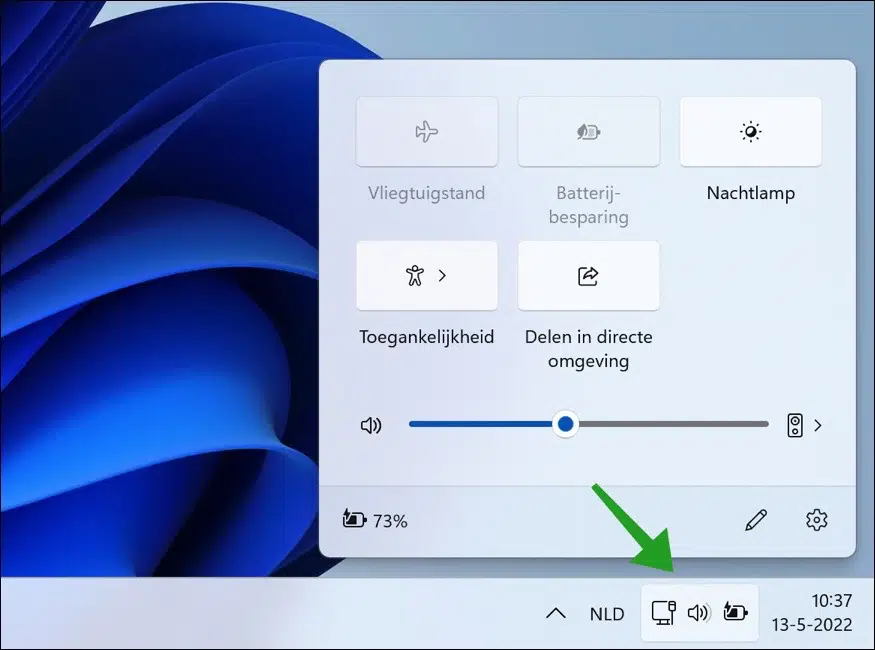
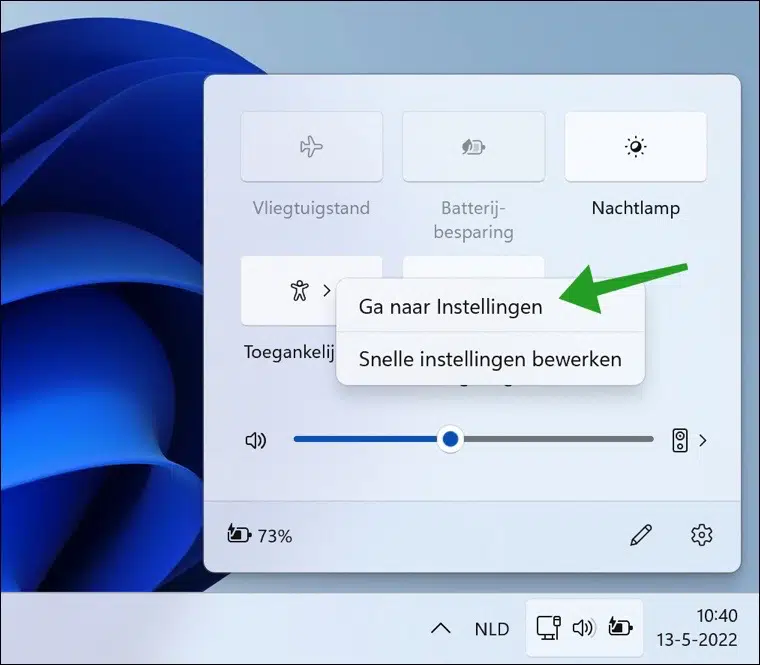
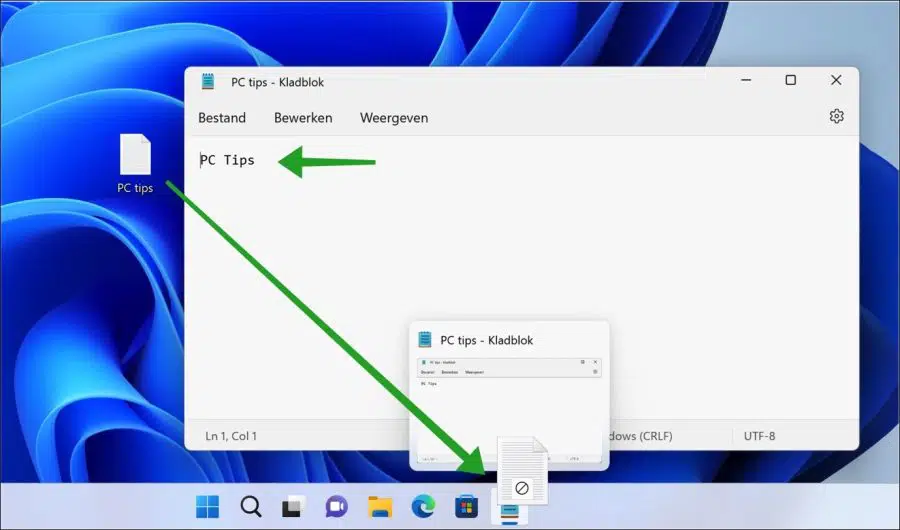
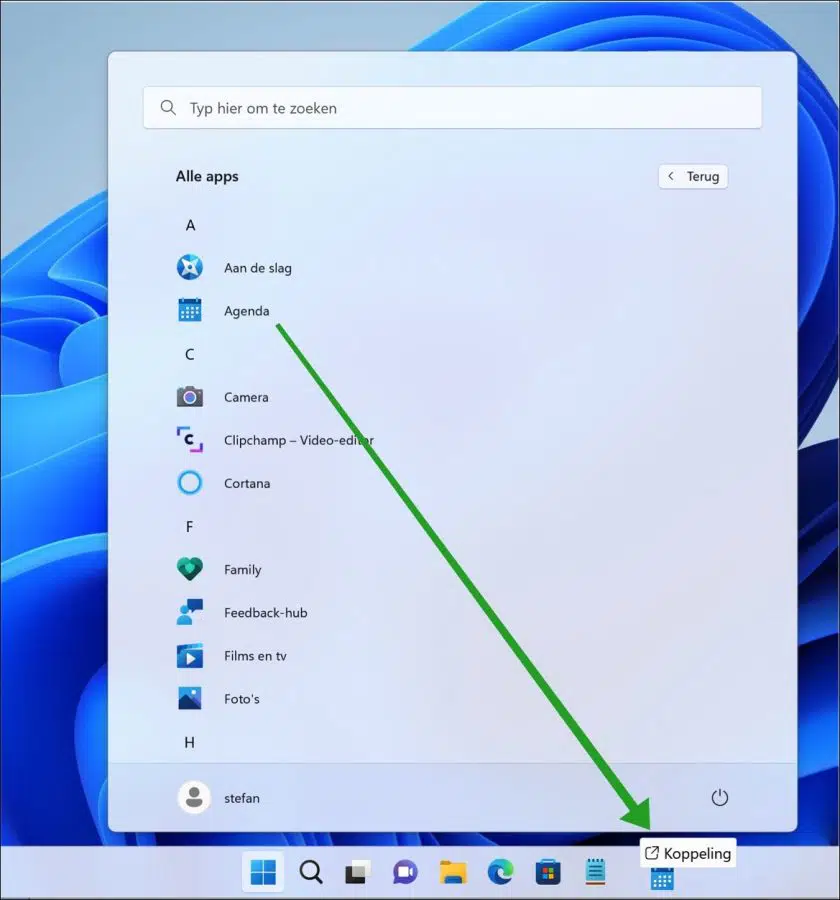
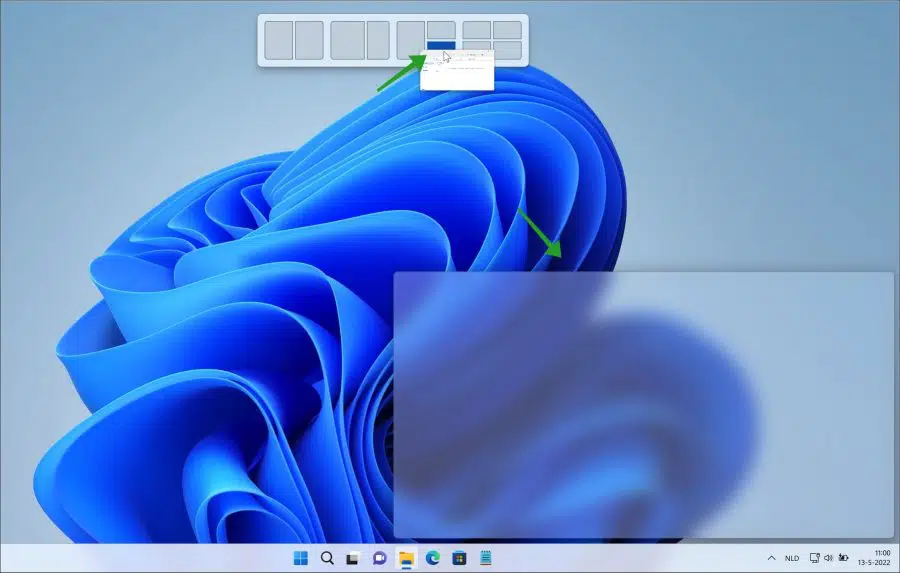
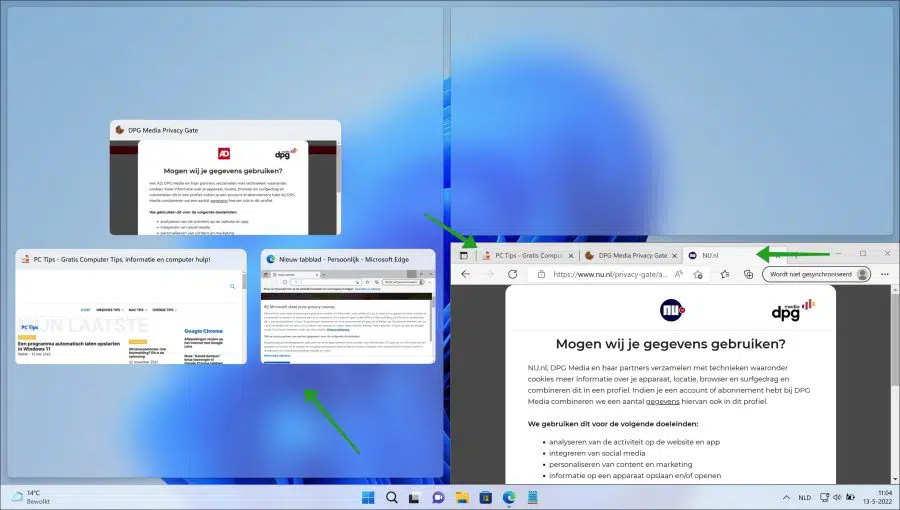
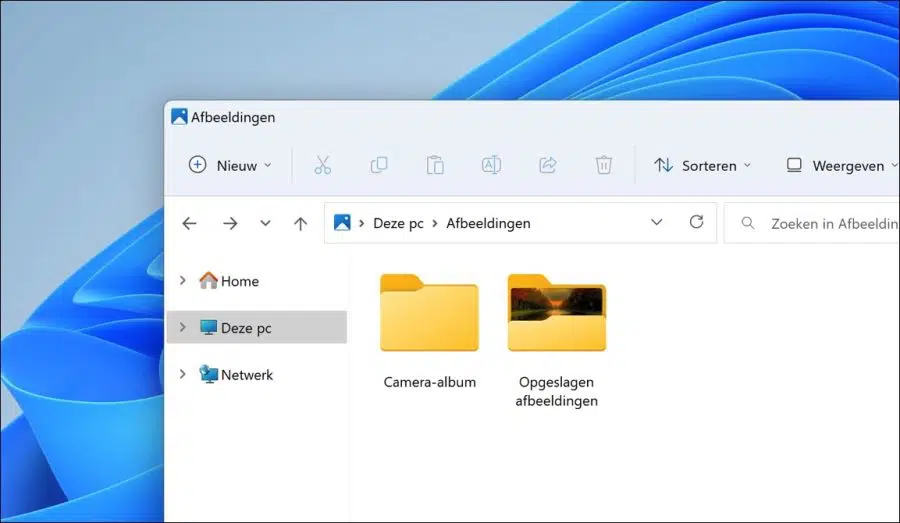
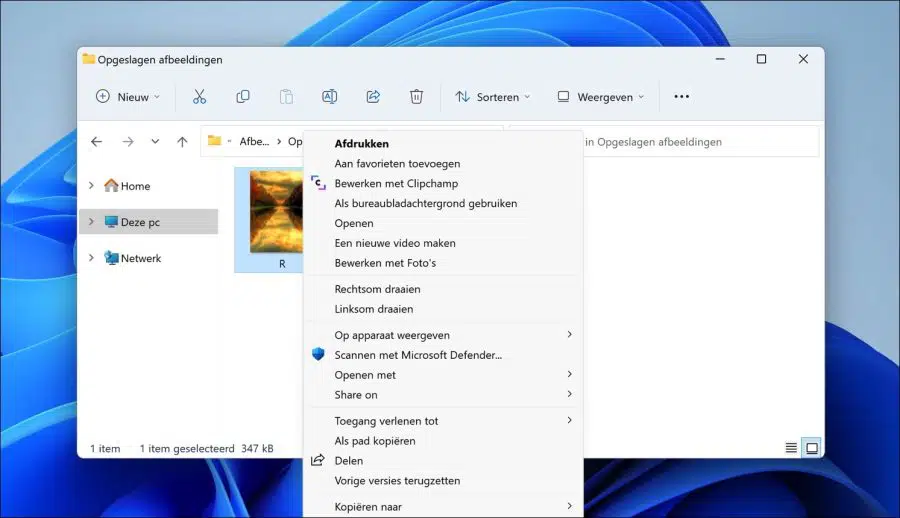

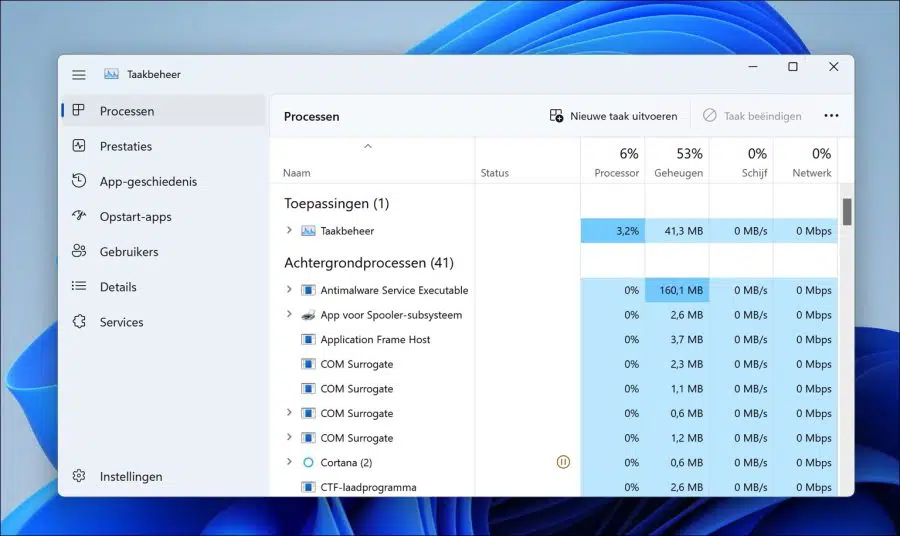
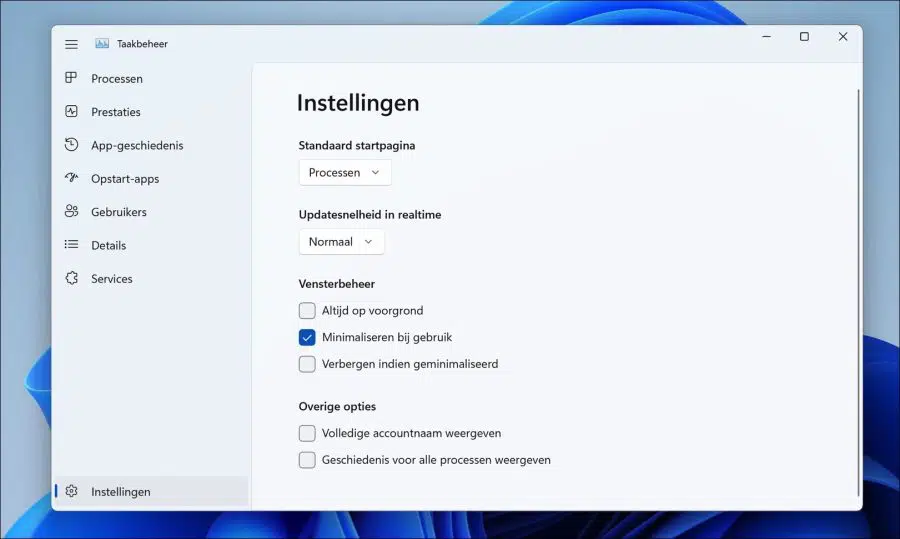
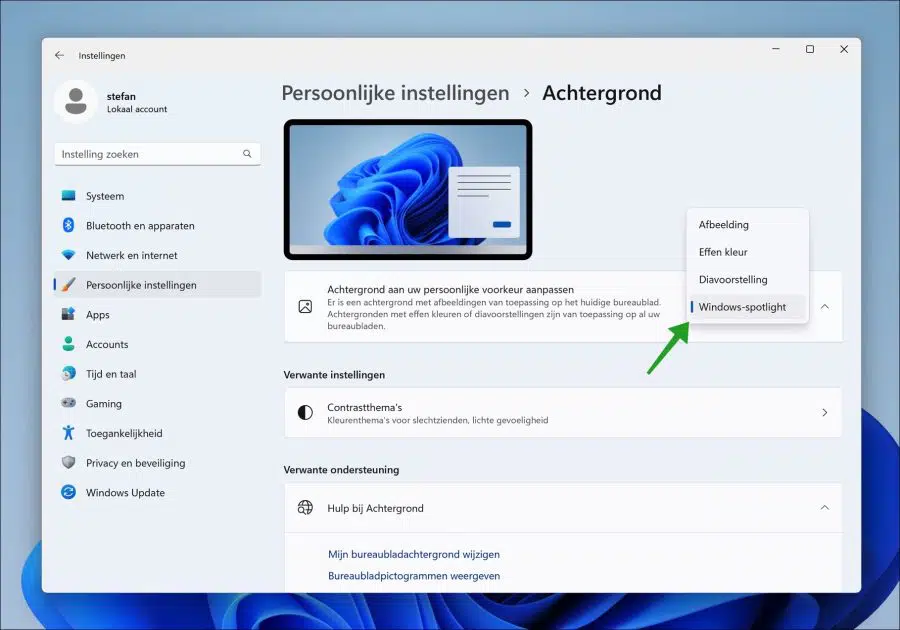
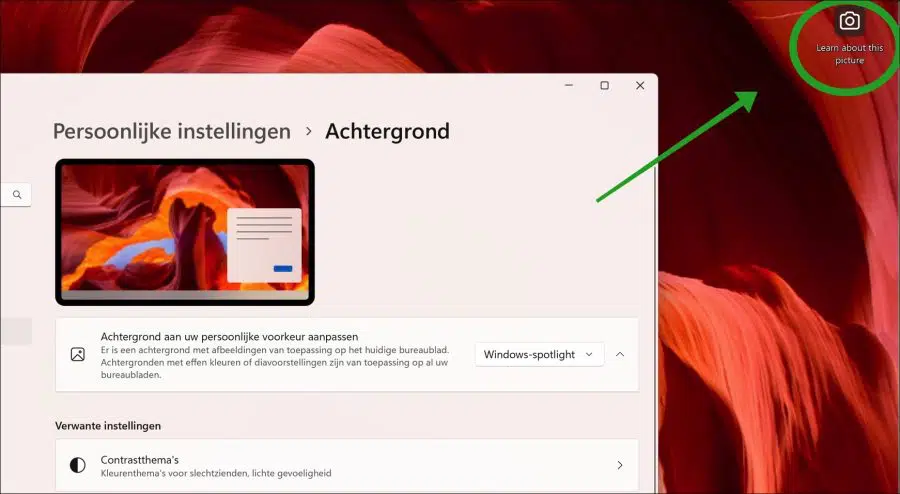
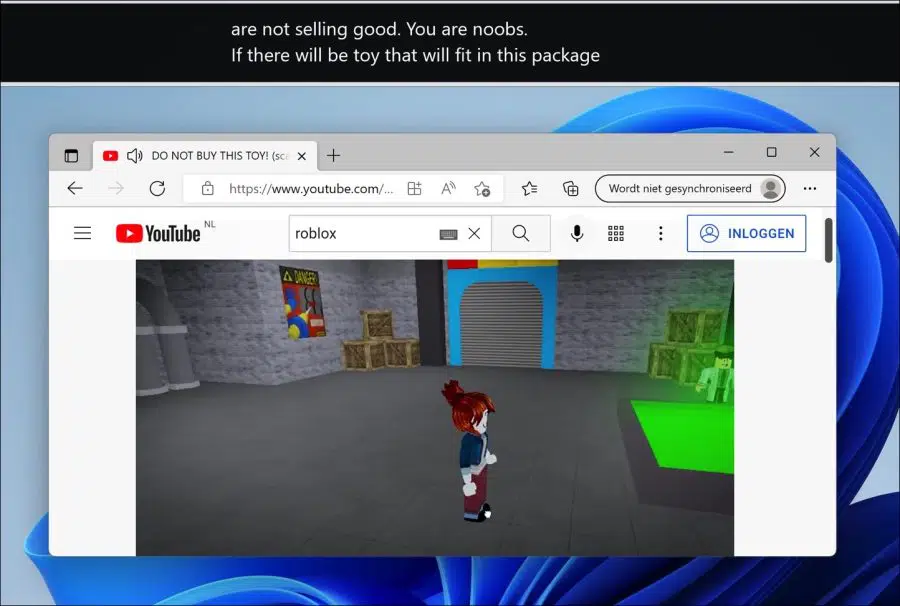
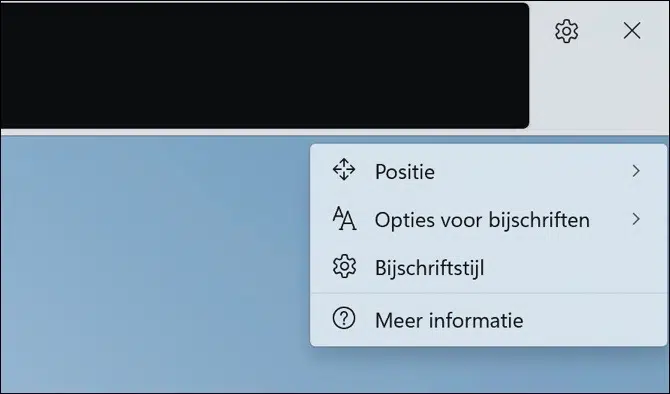
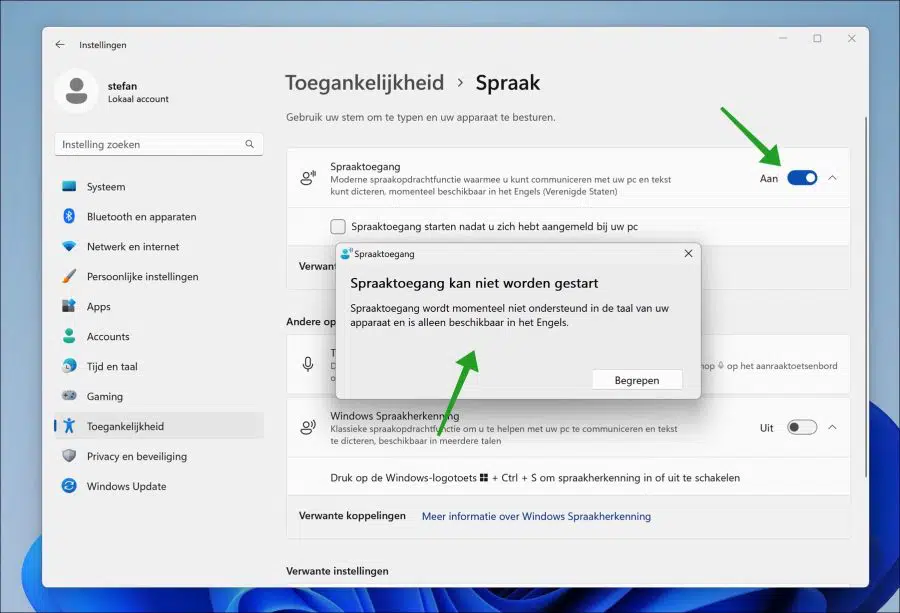
Boa explicação. Curto e conciso, muito prático. Obrigado
Obrigado!! 🙂